-
Método livre para fazer o PowerPoint para vídeo usando o Windows Live Movie Maker
Postado em 24 maio de 2012 |Sem comentáriosEmbora PowerPoint é amplamente utilizado em nossas vidas e geralmente considerado como o melhor programa para fazer apresentações, mas se você quiser compartilhar o seu PowerPoint no YouTube, você vai achar que você não pode.Porque YouTube só aceita formatos de vídeo como MP4, FLV, AVI, WebM e assim por diante.Uma das soluções é a de converter PowerPoint para vídeo.
Leawo PowerPoint ao conversor de vídeo ajuda você a economizar PowerPoint como formatos de vídeo como MP4, FLV, AVI, WMV, MOV, MKV, etc e preservar animação, transição, músicas e videoclipes nos arquivos do PowerPoint.
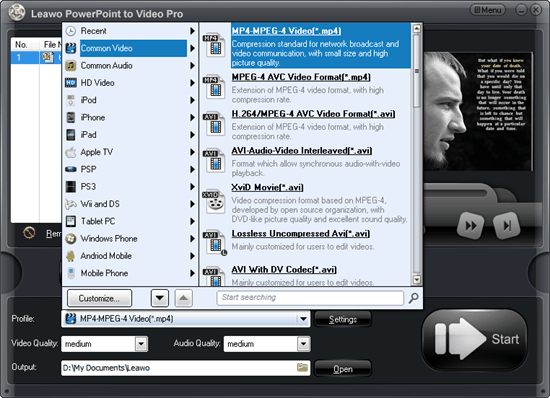
Um método eficaz de tempo, mas não o método livre.Se quiser, você pode usar o Windows Live Movie Maker para criar um filme a partir de sua apresentação PowerPoint ou fotos.Você pode obter o Windows Live Movie Makeraquigratuitamente.Em seguida, siga os passos abaixo para transformar o seu PowerPoint para vídeo usando o Windows Live Movie Maker.
Parte 1: Salvar PowerPoint como fotos
Formatos PowerPoint não são suportadas pelo Windows Live Movie Maker, então você precisa para salvar os slides do PowerPoint como fotos primeiro.
Etapa 1: Abra o PowerPoint e clique em "Salvar como", Nas janelas de pop-up, escolha um formato de imagem como"Salvar como tipo", Como JPEG, GIF, PNG, TIFF.
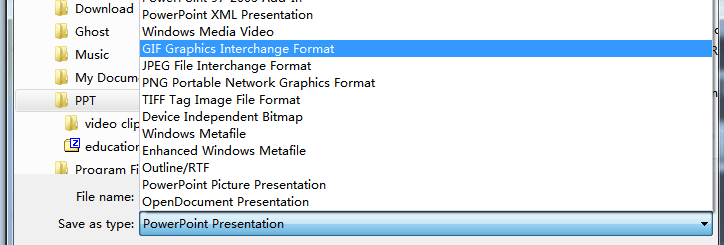
Passo 2: Um aviso irá aparecer, escolha "Todos os slides" para salvar todos os slides do PowerPoint como fotos.
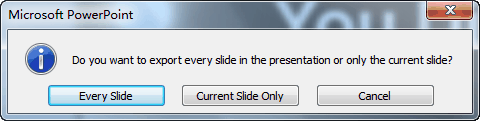
Parte 2: Criar vídeo usando o Windows Live Movie Maker
Depois de salvar o PowerPoint como fotos, todas as características como clipes de animação, transição, música e vídeo será removido.Mas não se preocupe, eles podem ser adicionados novamente no Windows Live Movie Maker, embora não seja exatamente o mesmo que o original.
Etapa 1:Importar as fotos no Windows Live Movie Maker.Clique em "Início"→"Adicionar vídeos e fotos"E importar todas as fotos de saída do PowerPoint.
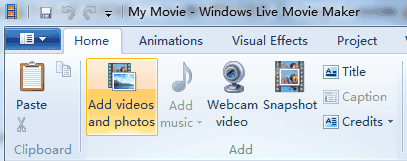
Passo 2:Adicionar música de fundo.Clique em "Adicionar música"Para inserir músicas como música de fundo.Porque a linha do tempo foi removido no Windows Live Movie Maker, você tem que ir para " Opções "De"Ferramentas da música"Para definir o calendário das músicas.
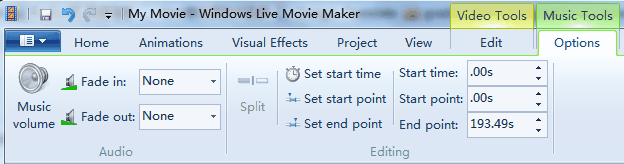
Etapa 3:Adicione animações para as fotos.
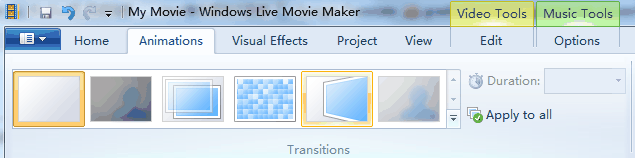
Passo 4:Add visual effects. These visual effects can be found in the picture format of PowerPoint.
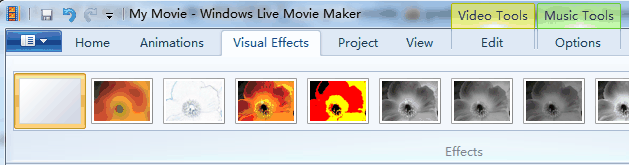
Passo 5:Salve o filme.O formato de saída de vídeo é WMV.
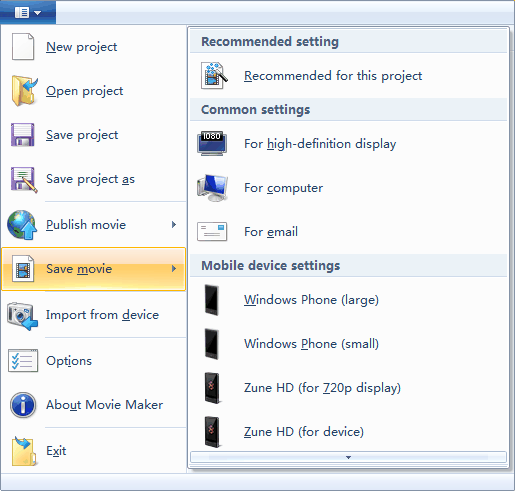
A função do Windows Live Movie Maker é limitada, mas ele fornece um método livre para salvar o seu PowerPoint como vídeo para publicar no YouTube.
Posts relacionados:
- Como editar filme em DVD com o Windows Live Movie Maker
- Duas maneiras de inserir FLV (YouTube, Vimeo) vídeo ao PowerPoint for Free
- Na viagem para o Windows Live Movie Maker, um renascimento mágico
- Posso usar o Windows Live Movie Maker de uma forma mais eficiente?
- Como converter Natal PowerPoint para qualquer formato de vídeo para exibição em dispositivos portáteis
Deixe uma resposta




















Comentários recentes